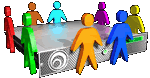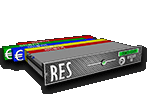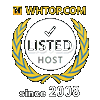Login - Ricerca Domini - Elenco Domini - Redirect - Cambio Password - Errori
#Login pannello di controllo
Per tutti i clienti che hanno acquistato il prodotto Dominio BASE è incluso un semplice pannello per la gestione della zona del proprio dominio.
L'url di accesso è https://dom01.vmdns.net:8443
I dati di accesso vengono forniti da noi tramite l'Email di Attivazione che viene inviata dopo la creazione del dominio. Qual'ora si fosse smarrita l'Email di Attivazione è possibile richiederne l'invio tramite Ticket alla nostra assistenza.
Dopo la registrazione di un dominio saranno necessarie fino a 24h per la sua diffusione sul DNS mondiale.
#Ricerca Domini
Dopo aver eseguito il login il primo box che appare sulla sinistra, "Search zones and records", permette di fare una ricerca non solo dei domini presenti nel proprio account ma anche dei singoli record già creati.
E' una funzione molto utile per coloro che possiedono molti domini e/o un dominio con tanti record.
#Elenco Domini
MODIFICARE LA ZONA DI UN DOMINIO CON CAUTELA.
Dopo aver eseguito il login il secondo box che appare è la "List zones" e mostra l'elenco dei domini parcheggiati sul nostro server per i quali è possibile modificare la zona o cancellarla.
- Per modificare la zona di un dominio cliccare sul pulsante blu "Edit Zone".
Le modifiche DNS errate possono mandare OFFLINE un intero sito web, compresi i suoi servizi di posta, per un periodo di tempo molto ampio, questo perché le modifiche DNS non sono istantanee ma richiedono alcune ore per propagarsi e la propagazione non è identica in tutto il mondo. Alcuni utenti potrebbero vedere le modifiche prima di altri.
- Per cancellare la zona di un dominio cliccare sul pulsante rosso "Delete Zone": attenzione questa è un'operazione NON REVERSIBILE.
#Impostare un redirect
Dopo aver eseguito il login accedere al box "List Zones", cliccare sul bottone blu "Edit Zone" a destra del dominio del quale si desidera impostare il redirect, scorrere fino a metà pagina al form "URL Redirect", immettere l'url di destinazione e cliccare su "Commit Change".
#Cambio Password
Dopo aver eseguito il login accedere al box "Change Password" per modificare la password di accesso al pannello.
#Errori
- Se si è smarrita la password è possibile chiederne il reset all'assistenza tecnica tramite Ticket.
- Se si visualizza questo "Error: Add quotes around TXT record content" vuol dire che è necessario aggiungere i doppi apici " all''inizio e alla fine del contenuto del record TXT che si sta inserendo